Les bogues liés aux logiciels font partie de la vie informatique. Les développeurs publient généralement de nouvelles versions d'un logiciel en supprimant certains bogues, en corrigeant les vulnérabilités de sécurité ou en introduisant de nouvelles fonctionnalités. Si vous avez installé de nombreuses applications sur votre PC Windows, les mettre à jour individuellement peut être une tâche ardue. Suivre les mises à jour est également un défi car de nombreux développeurs ne communiquent pas bien avec les clients. Dans cet article, nous vous montrerons comment mettre à jour toutes vos applications de bureau sans aucun problème.
Comment vérifier les mises à jour logicielles
Rechercher des mises à jour dans le menu Aide
La plupart des applications de bureau modernes contiennent une fonction de mise à jour. La commande «Vérifier les mises à jour» se trouve soit dans le menu «Aide» ou dans la fenêtre «Préférences». Malheureusement, ils ne fonctionnent pas tous de la même manière. Certains vérifient les mises à jour à chaque fois qu'elles sont lancées ou selon un calendrier fixe. Certains vérifient les mises à jour uniquement sur demande; ceux qui le font automatiquement n'ont pas cette fonction activée. Certaines applications téléchargent simplement un fichier .exe et s'attendent à ce que vous l'ouvriez et exécutiez le programme d'installation; ou certains ne font rien d'autre qu'ouvrir une page Web avec des liens vers vos mises à jour. Si vous avez installé de nombreuses applications, il n'est pas pratique de vérifier les mises à jour. Cette solution fonctionne mieux si vous n'avez installé que quelques applications populaires.
Abonnez-vous au blog du développeur
Chaque site Web de développeur a un blog où ils parlent de ce qui est inclus dans une version mineure ou majeure. Vous pouvez vous abonner à leur blog dans votre lecteur de flux. Si le site Web du développeur ne possède pas de blog, vous pouvez vous abonner à divers sites de logiciels, qui ajoutent périodiquement des listes de logiciels à jour. Ils incluent Filehippo, MajorGeeks, Freeware de Gizmo, SourceForge, Neowin, Softpedia, etc..
Le site Web Filehippo est intuitif et n'inclut que les meilleures applications populaires pour Windows, Mac et Web. Ils ont des catégories pour les applications populaires et des catégories de logiciels de différents types - Partage de fichiers, Compression, Messagerie, Sécurité, Multimédia, Développeur, etc..
MajorGeeks est le site Web populaire de mon choix. Il vise à ne fournir que le top 1% des téléchargements sûrs et testés par l'éditeur. Ils ont des catégories pour les applications populaires et des catégories de logiciels de différents types. Ils comprennent également une section sur la base de données de compatibilité pour les applications exécutées sous divers systèmes d'exploitation. Bien que la base de données du site soit petite, ils le font depuis 2001.
Gizmo's Freeware, alias Tech Support Alert, est un site d'examen de logiciels gratuits qui utilise l'aide de bénévoles pour examiner les applications et faire des recommandations aux utilisateurs. Gizmo a de meilleures critiques de moins de programmes, entièrement gérés par des bénévoles et ne recommande que les meilleurs programmes gratuits dans des dizaines de catégories de logiciels différentes.
Bien que vous abonner au blog du développeur et aux sites de logiciels vous aidera certainement à obtenir des mises à jour régulières, cela peut sembler décourageant car vous devez suivre des dizaines de flux RSS et d'actualités des éditeurs de logiciels.
Créer des listes Twitter pour les applications
L'idée derrière les listes Twitter est de regrouper essentiellement un certain nombre de comptes. Lorsque vous affichez cette liste, vous verrez tous les tweets de ces comptes. Il y a deux avantages à créer une liste Twitter. Tout d'abord, vous n'avez pas besoin d'ajouter l'utilisateur pour l'ajouter à une liste. Deuxièmement, les tweets de vos listes n'apparaissent pas dans votre flux principal.
De nos jours, chaque développeur commercialise ses applications sur les réseaux sociaux pour gagner en popularité, en commentaires des clients et en actualités. Visitez le site Web de votre application préférée et voyez s'ils ont des comptes dans le lien des médias sociaux ou non. Chaque compte Twitter a un nom de domaine et un identifiant uniques. Par exemple, LibreOffice (une suite bureautique populaire et open source pour Windows et Mac) a son compte Twitter depuis 2010 et son identifiant Twitter est «tdforg». Recherchez cette poignée dans votre application Twitter et ajoutez-la à vos listes Twitter.
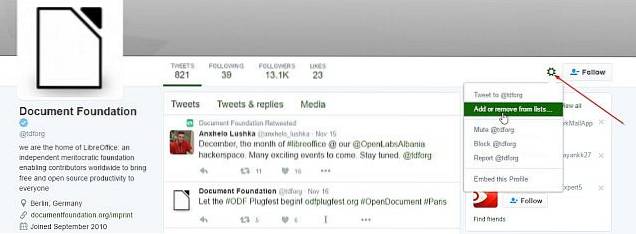
Après avoir ajouté toutes vos applications favorites à la liste Twitter, vous pouvez obtenir les mises à jour directement depuis TweetDeck et dédier une colonne entière à votre liste d'applications. Avec les listes Twitter, vous pouvez obtenez des mises à jour de votre développeur, signalez-lui les problèmes et, si vous avez de la chance, obtenez des coupons de réduction sur les futures mises à niveau.
Outils de mise à jour du logiciel
Les outils de mise à jour logicielle surveillent les utilitaires pour analyser votre ordinateur à la recherche de progiciels anciens et obsolètes. Alors que certains outils ne font que vérifier ou mettre à jour, certains vous permettent même d'installer facilement toutes les mises à jour logicielles. Bien qu'il existe de nombreuses applications à cet effet, il n'est pas possible de passer en revue chacune d'elles dans cet article. Avant de sauter pour télécharger l'un de ces utilitaires, voici ce que vous devriez vérifier:
- Combien de mises à jour logicielles détecte-t-il? C'est un critère important car s'il ne vous recommande que quelques mises à jour, alors le but de l'utilitaire est vaincu.
- Sera-t-il exécuté au démarrage et analysera automatiquement les mises à jour?
- Va-t-il télécharger automatiquement les mises à jour qu'il identifie ou suggérer uniquement un lien vers votre mise à jour.
- Le programme d'installation regroupe-t-il des logiciels indésirables (tels que des barres d'outils, des compléments, des logiciels publicitaires)?
- Pouvez-vous ajouter des emplacements personnalisés pour rechercher les applications installées? Par exemple, le répertoire des applications portables.
Certains des vérificateurs de mise à jour de logiciels populaires, éprouvés et testés sont - FileHippo App Manager, Ninite et SuMo. Bien que vous n'ayez pas à utiliser quotidiennement le vérificateur de mises à jour logicielles, c'est un utilitaire pratique pour vérifier les mises à jour logicielles en une seule fois.
Utilisation de SuMo pour rechercher des applications obsolètes
SuMo aka Software Update Monitor (téléchargement) est un utilitaire pour Windows permettant de maintenir votre PC à jour en installant la version la plus récente de votre logiciel préféré.
Noter - La version standard du programme d'installation de SuMo contient un adware, appelé «Connaissance pertinente». La plupart des logiciels de sécurité peuvent signaler le programme d'installation comme un logiciel espion. Il est préférable de télécharger le programme d'installation Lite ou Portable, car ils ne contiennent aucun logiciel publicitaire.
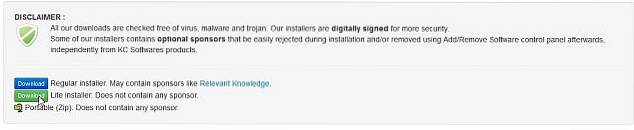
Après avoir installé le logiciel, lui permettre d'analyser l'ensemble de votre ordinateur à la recherche de packages obsolètes. Le logiciel scanne vos «Program Files», «Program Files (x86)», «Users», «Registry» et tout dossier personnalisé de votre choix. Par exemple, dossier du logiciel portable.
Cliquez sur "Options-> Paramètres" et sous "Analyse"Cliquez sur la section"Dossiers supplémentaires». Une nouvelle fenêtre s'ouvrira, et ici cliquez sur "Ajouter"Pour ajouter votre dossier d'applications portables.
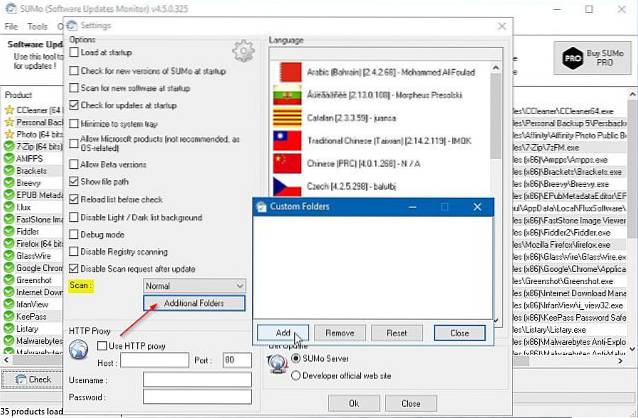
Clique le "Vérifier»Pour vérifier la disponibilité des applications mises à jour sur votre PC. SuMo met en évidence toutes les mises à jour mineures et majeures avec des étiquettes différentes et les arrange en conséquence. Les numéros de version sont également clairement visibles dans une autre colonne, de sorte que vous pouvez jeter un coup d'œil rapide sur toutes les applications. Si vous trouvez certaines mises à jour inutiles, cliquez avec le bouton droit de la souris sur n'importe quelle application et cliquez sur "Ignorer cette mise à jour".
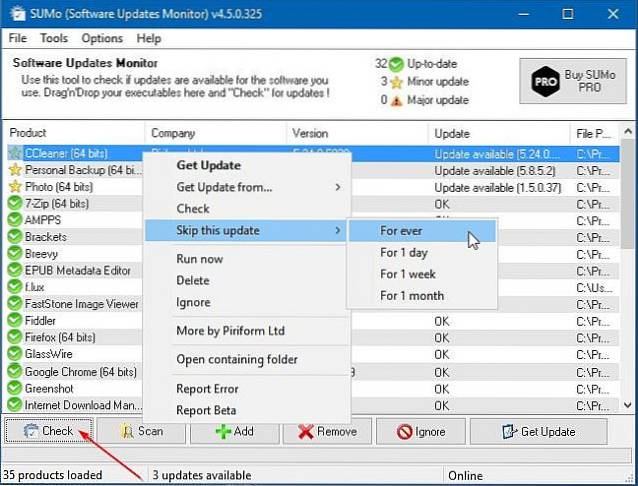
Alors que SuMo répertorie définitivement tous les packages obsolètes en une seule fois, lorsque vous cliquez sur "Obtenir la mise à jour», Cela ne vous amène pas directement à une page de téléchargement. Il vous dirige vers une page Web contenant des statistiques d'utilisation sur les versions récentes du programme. Bien que ces informations soient intéressantes, elles rendent l'application inutilement compliquée à utiliser.
Il y a certainement des avantages à utiliser le vérificateur de mise à jour logicielle, car il facilite beaucoup le processus de recherche de progiciels obsolètes, mais encore une fois vous informe uniquement des mises à jour disponibles.
Utilisez Ninite pour installer et mettre à jour des applications
Ninite (téléchargement) est un outil gratuit qui vous permet de télécharger, d'installer et de mettre à jour automatiquement diverses applications de bureau en une seule fois. Si vous configurez un PC pour la première fois, Ninite est l'endroit le plus sûr pour obtenir des logiciels gratuits à jour. Vous n'avez pas à vous soucier de tous les sites de téléchargement pleins d'installateurs merdiques fournis avec des logiciels publicitaires ou des barres d'outils.
Visitez le site Web et vous verrez la liste de tous les programmes pris en charge. Sélectionnez les programmes que vous souhaitez installer et cliquez sur "Obtenez votre Ninite”Installateur. Le programme d'installation est un stub, ce qui signifie que les programmes que vous avez sélectionnés seront automatiquement téléchargés et installés en arrière-plan.
Par défaut, les programmes s'installent dans leurs emplacements par défaut. Si votre système est 64 bits, la version 64 bits de votre application sera installée, si disponible. Pour mettre à jour vos applications obsolètes, réexécutez le programme d'installation. Si une nouvelle version est disponible, elle mettra automatiquement à jour l'application en arrière-plan ou bien elle ignorera l'installation.
Ninite est un programme incroyable et vous devriez le considérer dans votre flux de travail. Si vous utilisez un PC uniquement pour vos tâches de base, Ninite est le meilleur moyen d'installer et de mettre à jour des applications. La base de données Ninite ne contient que les applications populaires, donc si vous installez fréquemment des applications des développeurs indépendants, utilisez le gestionnaire de packages pour les mettre à jour et les désinstaller.
Chocolatey - Package Manager pour Windows
Chocolatey est un application de ligne de commande s pour Windows basé sur le gestionnaire de packages NuGet. Tout comme Ninite, Chocolatey installe, met à jour, désinstalle les programmes en arrière-plan avec une interaction minimale de l'utilisateur. Les bénévoles et les membres du projet créent et maintiennent l'intégralité du flux de paquets. Ainsi, leur base de données est unique et énorme.
Configuration requise:
- Windows 7 et supérieur
- Windows Server 2003 et supérieur
- PowerShell version 2 et supérieure
- .NET Framework 4+ (si vous n'avez pas .NET 4, il tentera de les installer automatiquement)
Accédez à Chocolatey Install et sous "Installation de Chocolatey" section copier la commande répertorié dans «Cmd.exe».
@powershell -NoProfile -ExecutionPolicy Bypass -Command "iex ((New-Object System.Net.WebClient) .DownloadString ('https://chocolatey.org/install.ps1'))" && SET "PATH =% PATH%; % ALLUSERSPROFILE% \ chocolaté \ bin "
Presse "Gagner + X"Et choisissez"Invite de commandes (Admin)”Dans le menu Démarrer. À présent, collez la commande vous avez copié dans la fenêtre d'invite de commande et appuyez sur "Entrer".
Une fois que Chocolatey est opérationnel, il est temps de commencer à installer des applications. Visitez le site Web de Chocolatey packages et vous remarquerez qu'il y a 4343 logiciels dans sa base de données. Supposons que vous souhaitiez installer Google Chrome. Dans le type de fenêtre d'invite de commande
choco installer googlechrome
Si vous souhaitez installer le type Firefox
choco installer firefox
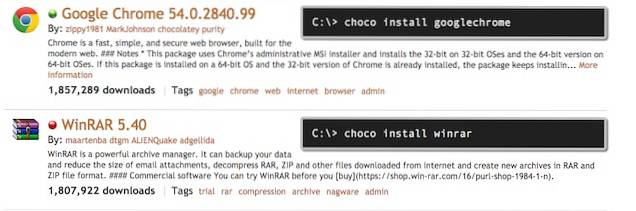
Essayez et installez 7-zip, SumatraPDF, Notepad ++, etc. Si vous pensez que vous pourriez oublier ces commandes, notez-les dans le Bloc-notes et enregistrez-le sous forme de fichier texte.
Si tu veux pour mettre à jour n'importe quel progiciel, tapez simplement
mise à niveau choco
Donc pour Google Chrome, c'est
choco amélioration googlechrome
et pour Firefox
mise à niveau choco firefox
Pour désinstaller tout type de package
désinstaller choco
Chocolaté est gestionnaire de packages tout-en-un Pour les fenêtres. Une fois que vous aurez acquis les bases de Chocolatey, vous ne penserez plus jamais à installer ou mettre à jour des applications manuellement. Maintenant, lorsque vous exécutez SuMo, vérifiez quelles applications nécessitent une mise à jour. Comme vous pouvez le voir sur la capture d'écran, j'ai une ancienne version de Ccleaner. Lancez "Invite de commande (Admin)" et tapez
choco upgrade ccleaner
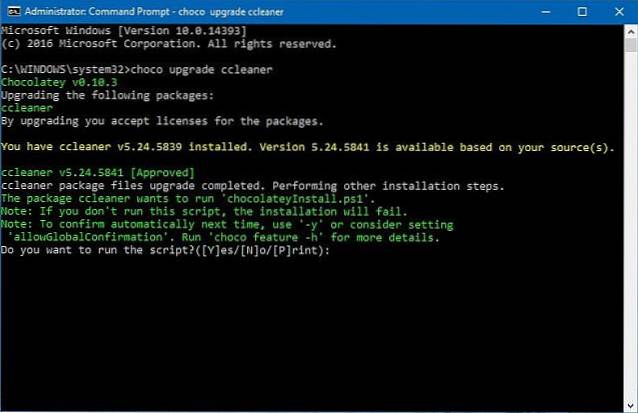
Le script Chocolatey vérifiera les mises à jour, si aucune mise à jour n'est disponible, il vous indiquera que votre logiciel est à jour.
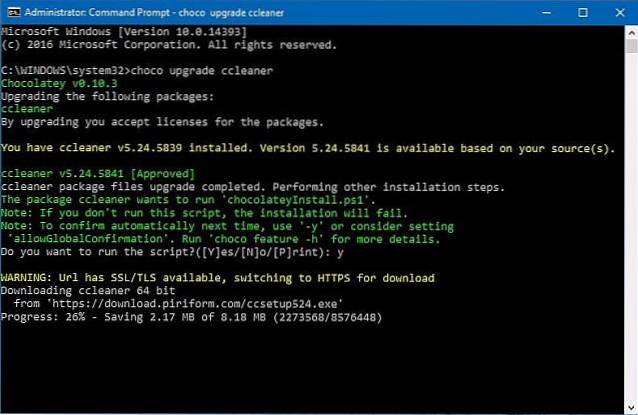
VOIR AUSSI: 16 meilleurs outils Windows pour les utilisateurs expérimentés
Mettez à jour tous vos logiciels sous Windows avec ces outils
La mise à jour des applications de bureau est toujours une tâche fastidieuse et ardue. Comme décrit dans cet article, chaque méthode a ses propres avantages et inconvénients. SuMo avec le gestionnaire de packages Chocolatey est la meilleure solution pour mettre à niveau vos applications. Si vous souhaitez partager votre expérience ou rencontrez des difficultés lors des étapes décrites dans cet article, faites-le nous savoir dans la section commentaires ci-dessous.
 Gadgetshowto
Gadgetshowto



